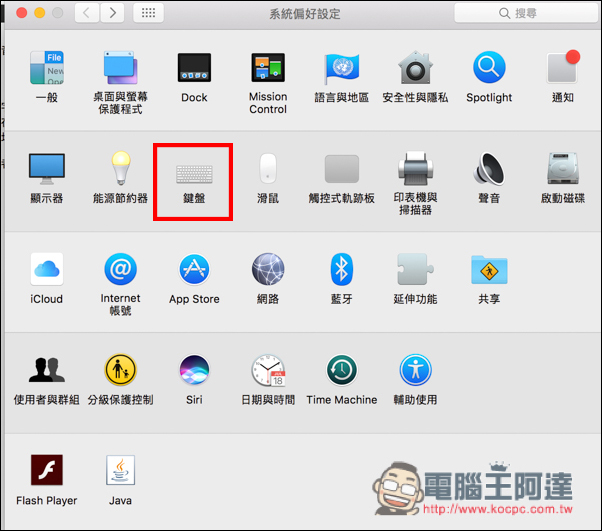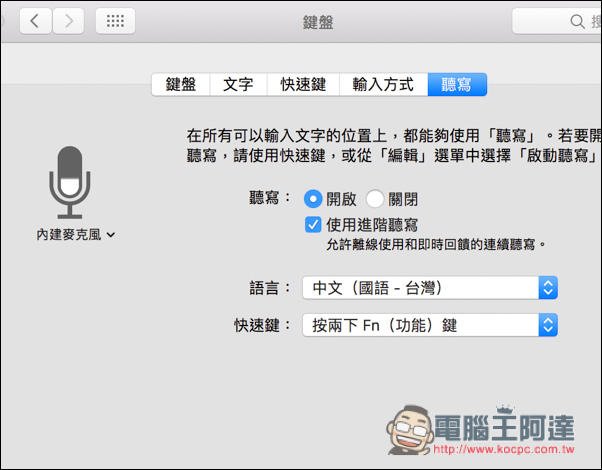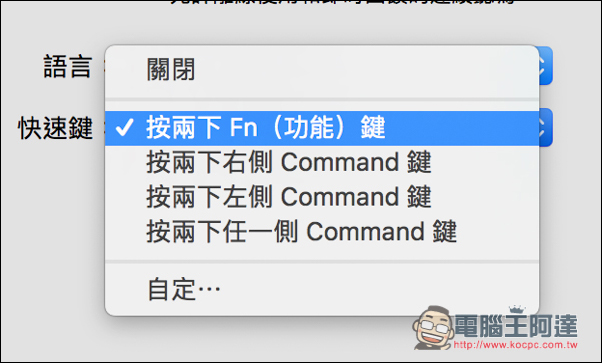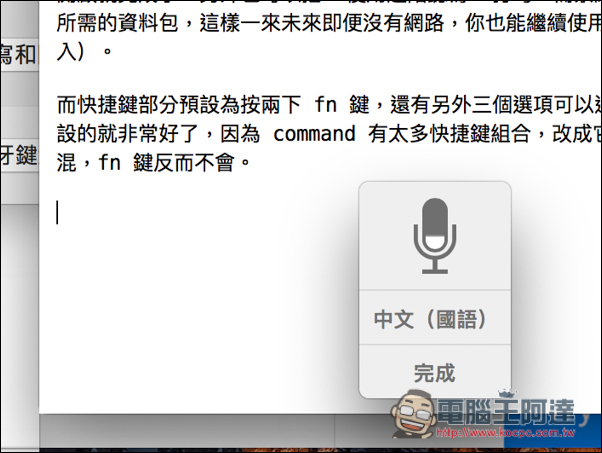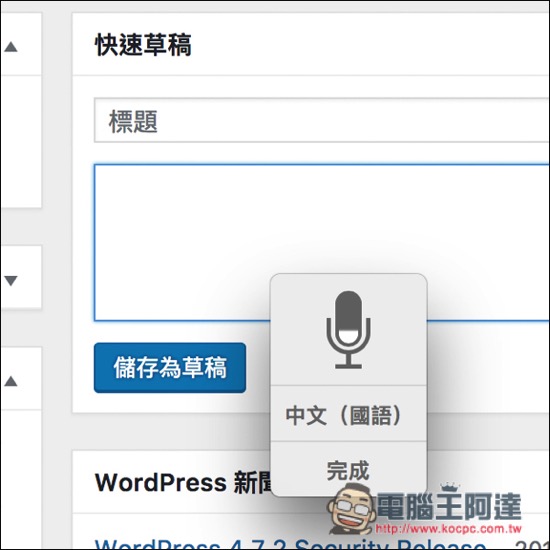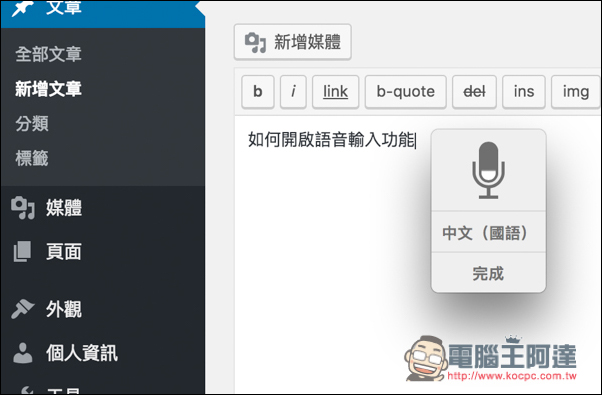
現在不論是電腦或智慧型手機,幾乎都有內建語音輸入的功能,MacOS 當然也不例外,而這也是筆者還蠻常用的功能之一,因為我經常都會一心二用做其他事情,這時文字就能交由 MacOS 語音輸入幫我完成,而語音輸入也比起打字還來得更快,效率上其實也會提升一些。
另外還有一種情況是,有時候心裡想要表達的文字想透過鍵盤輸入出來時,不知道是轉換速度不夠快,還是有一點記憶力退化,會突然忘了要怎麼打,然後就一直在回想剛剛到底是怎麼說的,因此,之後我變成先利用聽寫功能把這句話說出來,然後再透過鍵盤來修改不通順的地方,不得不說這方法非常好用,屢試不爽!
語音輸入能套用的使用情境其實非常多,下面筆者就來教大家怎麼開啟,相當推薦讀者們試試看,搞不好你也會發現到適合你的一種搭配方式!
首先進到系統偏好設定中的「鍵盤」選項。
然後最右側就可以找到聽寫功能,下方的語言列確定是中文(國語-台灣)後,按開啟就完成了!另外也可以把 “使用進階聽寫” 打勾,而系統就會自動下載離線所需的資料包,這樣一來未來即便沒有網路,你也能繼續使用聽寫功能(語音輸入)。
而快捷鍵部分預設為按兩下 fn 鍵,還有另外三個選項可以選擇,筆者是認為預設的就非常好了,因為 command 有太多快捷鍵組合,改成它很可能會跟其他搞混,fn 鍵反而不會。
之後只要是到能夠輸入文字的視窗裡,按兩下 fn 鍵,就會出現語音輸入的符號,對著 Mac 講話讓它幫你完成吧!
任何軟體工具、網頁都支援。